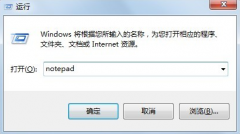win10虚拟内存怎么设置
win10虚拟内存怎么设置
操作系统中所运行所有的程序全部都是经过内存提交给CPU然后才执行的,不过若是执行的程序占用内存很多或很大,则会导致内存消耗殆尽为解决内在消耗殆尽的问题,Windows操作系统运用了虚拟内存技术,简单的说就是把一部分硬盘空间充当内存使用,下面就介绍下win10虚拟内存怎么设置的。
1、在桌面上右键点击此电脑,选择“属性”,如下图所示:
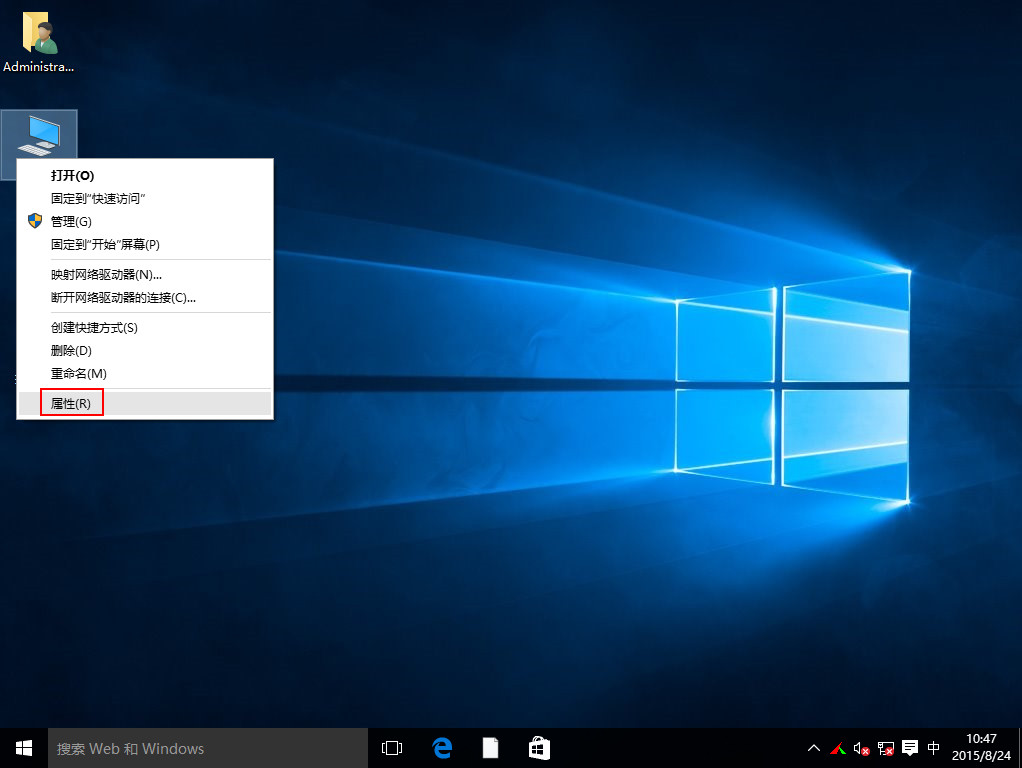
2、接着在弹出的窗口,选择“高级系统设置”,如下图所示:

3、在跳出的系统属性窗口选择性能下方的“设置”按钮,如下图所示:
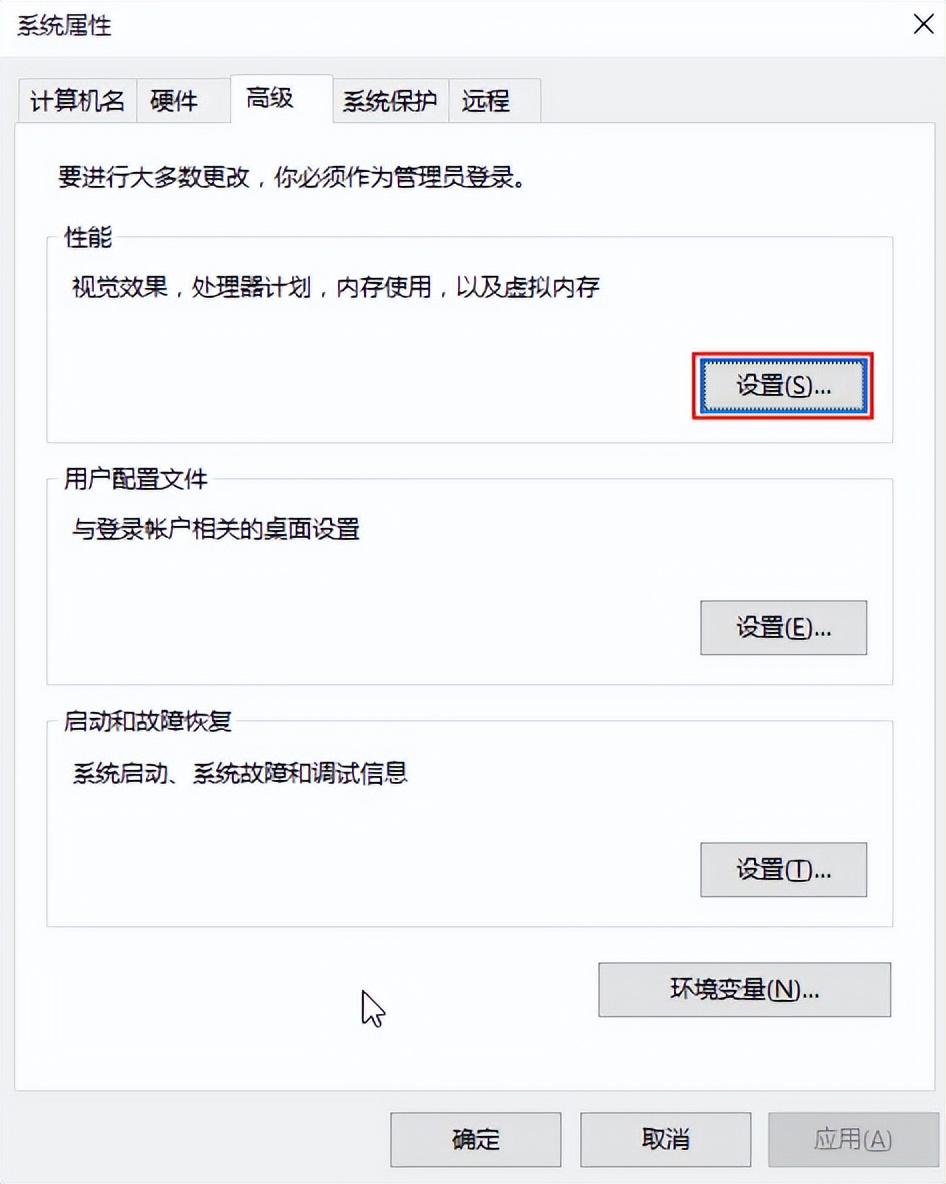
4、在弹出的性能选项选项中,切换到高级栏,选择下方虚拟内存的“更改”按钮,如下图所示:
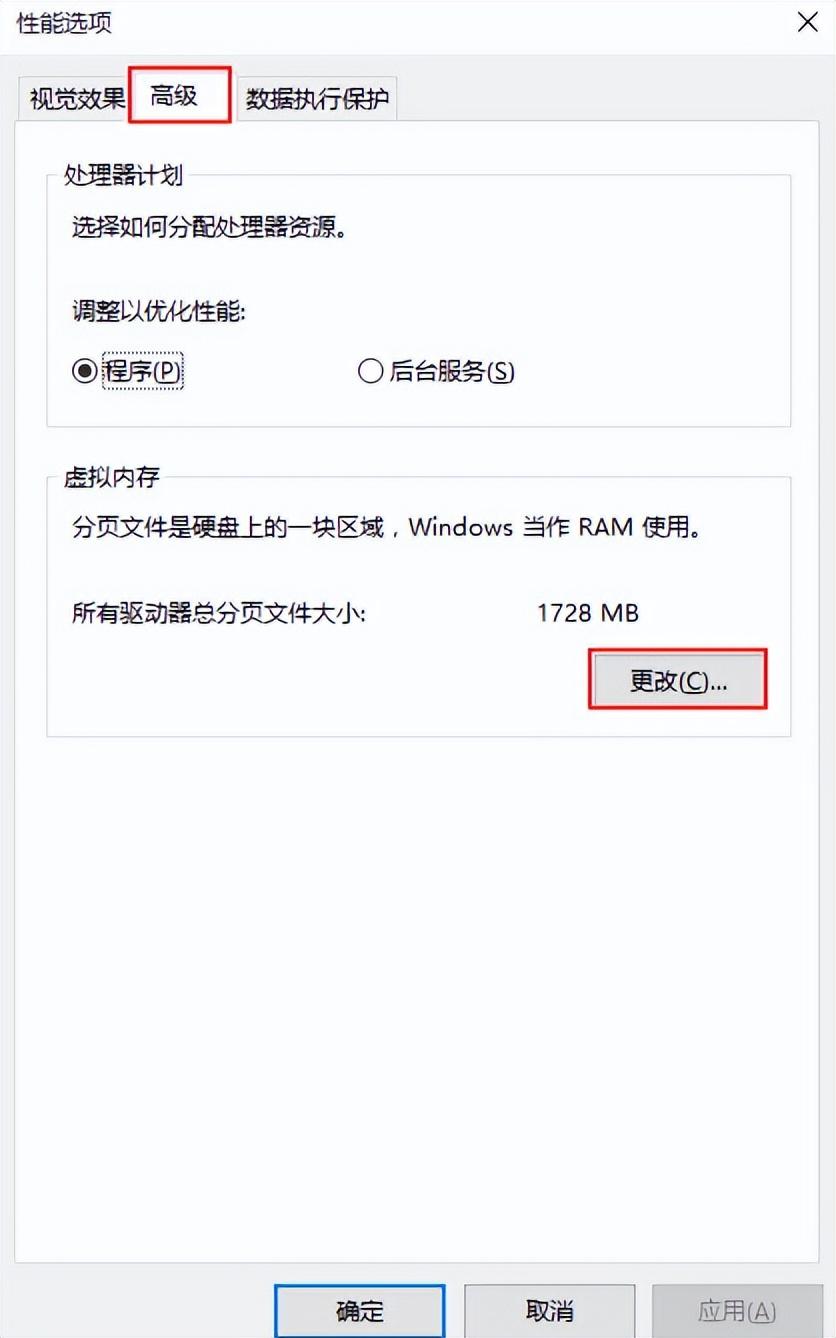
5、系统默认是全局配置的,因此我们要取消勾选“自动管理所有驱动器的分页文件大小”,如下图所示:
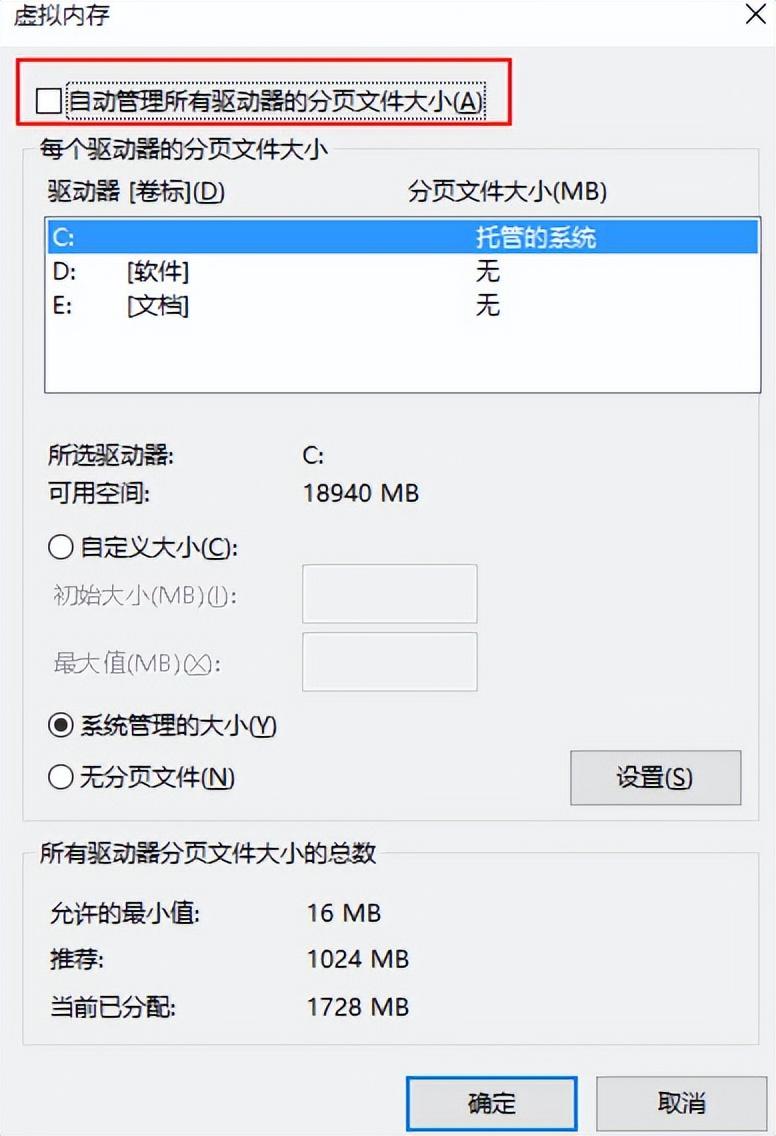
6、然后选择系统以外的分区,选择“自定义大小”最小值为内存大小两倍(2G物理内存=2G*2*1024=4096MB)最大值自定,接着选择设置,之后点击确定按钮,重启电脑后就生效,如下图所示:
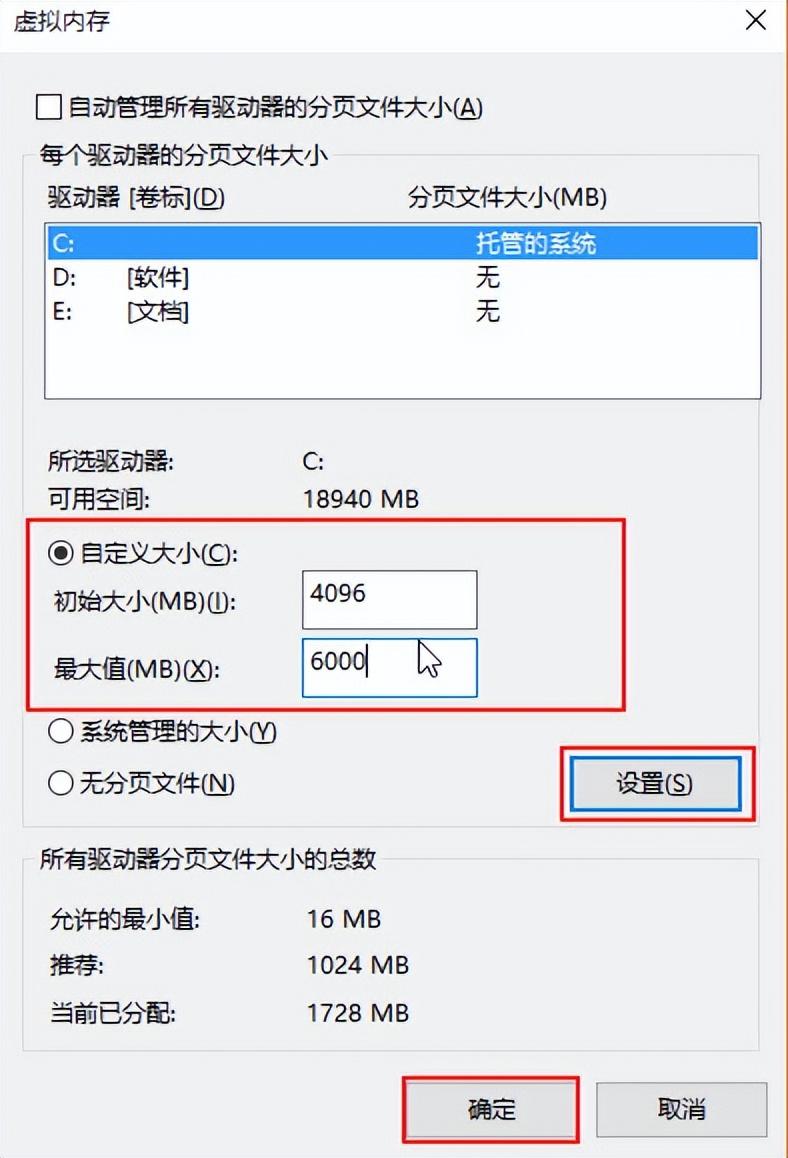
上一篇:百度高级搜索怎么用(搜索命令介绍)
下一篇:ico是什么意思啊(两种含义)
回到顶部